
时间:2021-03-25 23:10:40 来源:www.win10xitong.com 作者:win10
由于操作失误,一些网友发现自己的win10系统出现了Win10禁用OneDrive的问题,遇到Win10禁用OneDrive这种情况的网友其实不在少数,很多网友都遇到了,如果你不想找其他人来帮忙,直接采用这个流程:1、点击左下角的搜索框,直接输入:regedit 命令,在打开的最佳匹配项中,找到并打开注册表编辑器;2、注册表编辑器窗口中,依次展开到:HKEY_LOCAL_MACHINE\SOFTWARE\Policies\Microsoft\Windows\OneDrive ,然后,点击 OneDrive 文件夹,在右侧空白处,点击右键新建,在打开的菜单项中,选择DWORD(32位)值,并将这个值命名为:DisableFileSyncNGSC就比较简单的处理它了。简单的一个概要可能很多用户还是没有明白,下面我们就具体说说Win10禁用OneDrive的详尽处理举措。
推荐系统下载:win10
方法/步骤:
一、Windows10家庭版:注册表编辑器
1.点击左下角的搜索框,直接输入:regedit命令,在打开的最佳匹配项中找到并打开注册表编辑器;
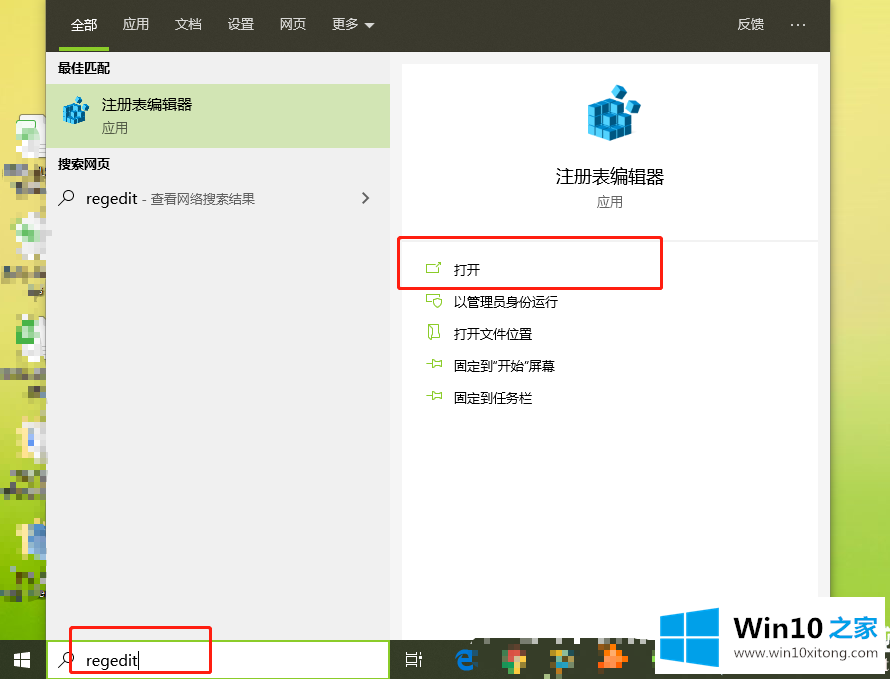
2.在注册表编辑器窗口中,依次展开到HKEY _ local _ machine \ software \ policies \ Microsoft \ windows \ OneDrive,然后单击one drive文件夹,右键在右边空白处新建一个,从打开的菜单项中选择DWORD(32位)值,并将该值命名为:DisableFileSyncNGSC;
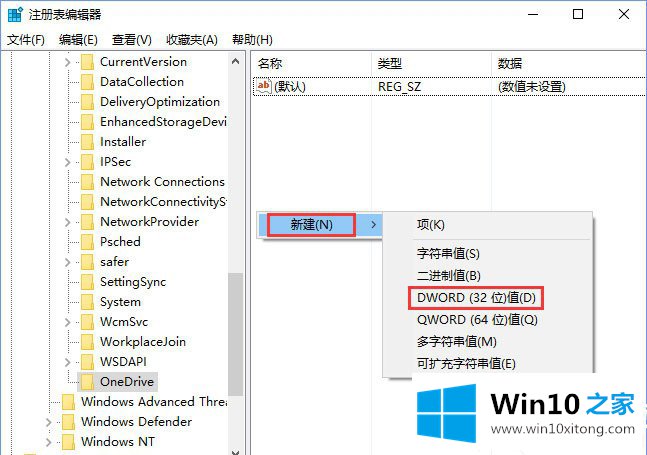
3.双击新创建的名为:DisableFileSyncNGSC的DWORD(32位)值,然后修改数值数据,将0改为1,最后单击确定;
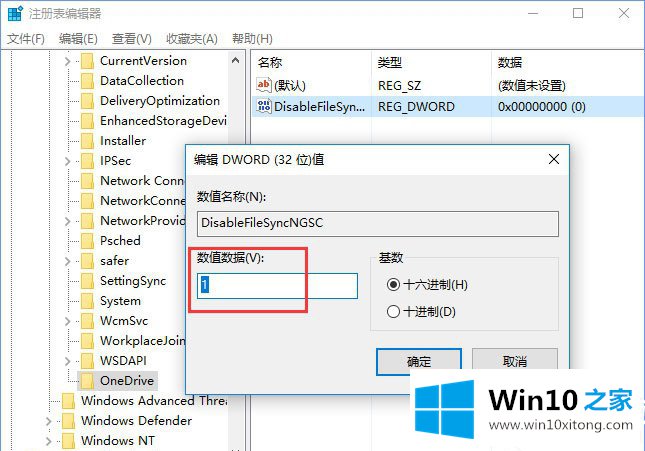
4.刚修改注册表后,OneDrive已经成功禁用;
方法二:Windows10专业版/企业版/教育版
1.点击左下角搜索框,直接输入:gpedit命令,在打开的最佳匹配中找到并打开编辑组策略;
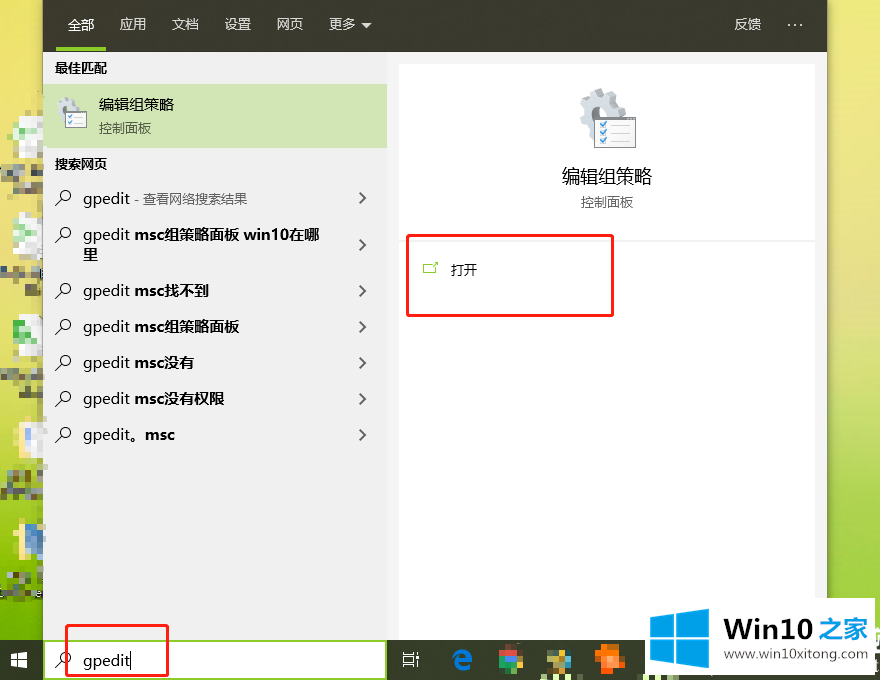
2.在本地组策略编辑器窗口中,展开到:计算机配置-管理模板-Windows组件-OneDrive;
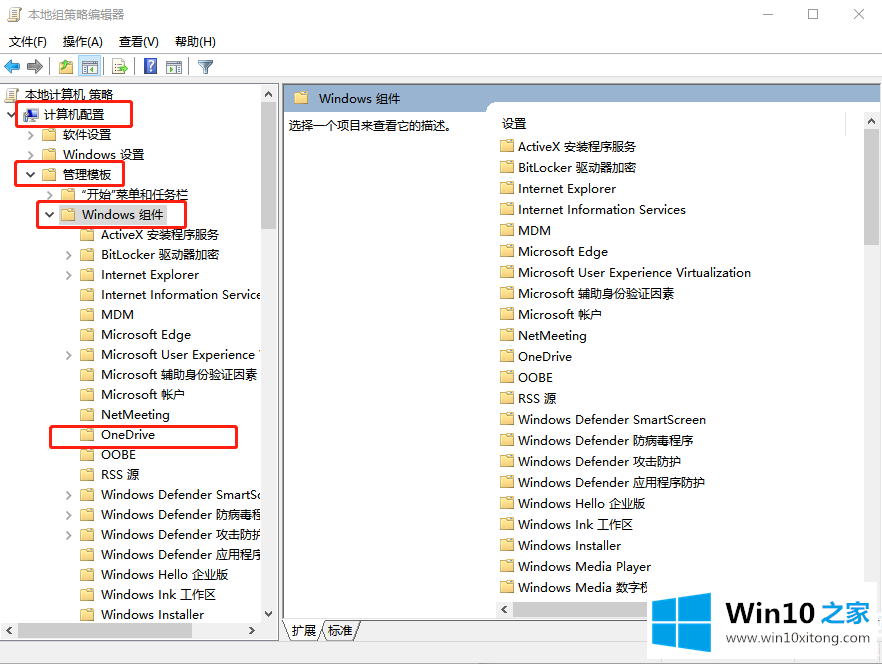
3.单击OneDrive文件夹,然后在右侧找到它,双击将其打开。禁止使用OneDrive进行文件存储;
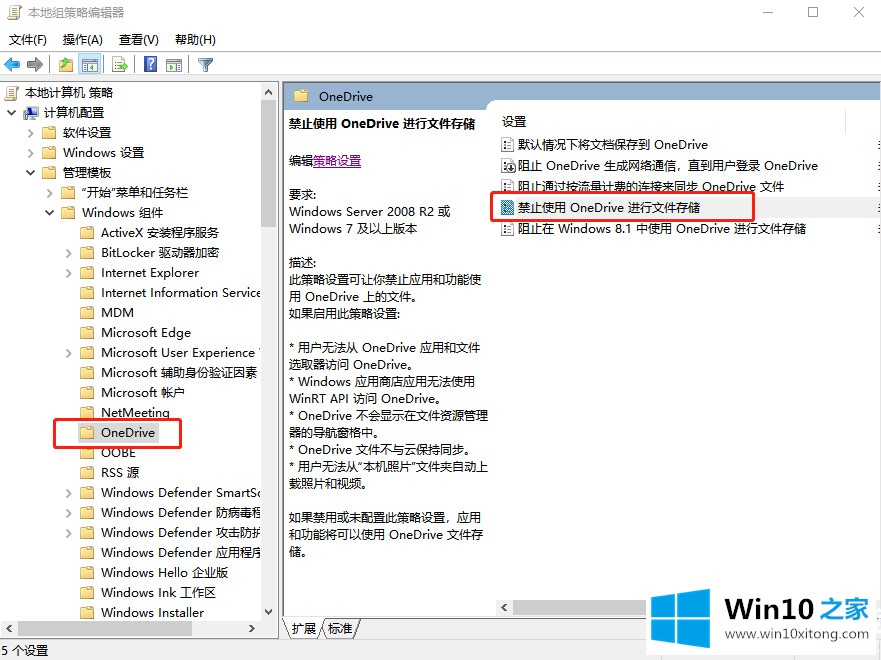
4.禁止使用OneDrive进行文件存储窗口,选择Enabled,最后点击OK;
此策略设置允许您禁止应用程序和功能使用一个驱动器上的文件。
如果启用此策略设置:
用户无法从OneDrive应用程序和文件选择器访问OneDrive。
Windows store应用程序无法使用WinRT API访问OneDrive。
OneDrive不会出现在文件资源管理器的导航窗格中。
OneDrive文件不与云同步。
用户不能从本地照片文件夹自动上传照片和视频。
如果禁用或未配置此策略设置,应用程序和功能将能够使用OneDrive文件存储。
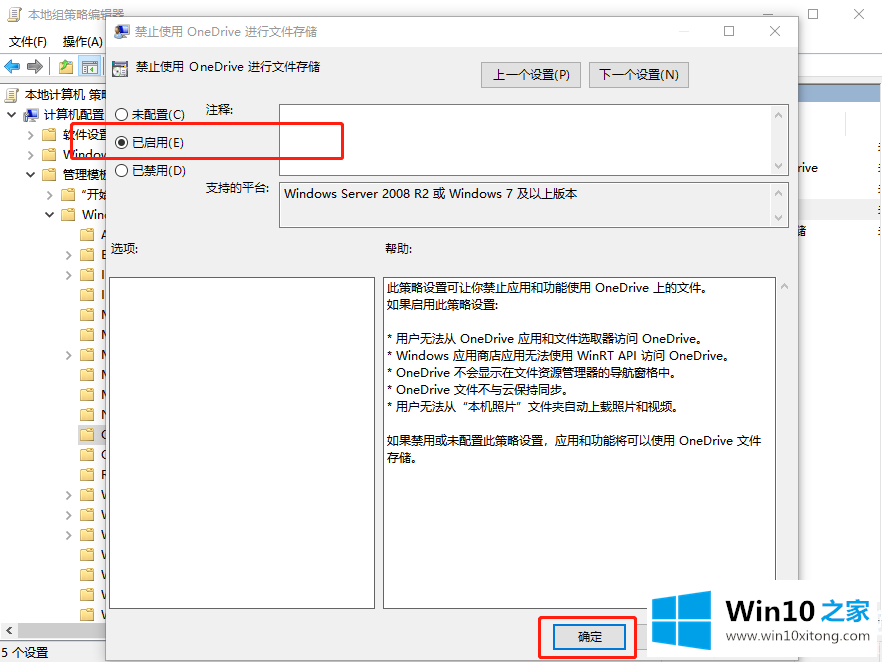
以上是如何在不同版本的Win10中禁用one drive |关闭/禁用微软文件存储的文章。如果你有其他电脑问题或想了解更多的技术教程,请继续关注win10主页。
如果你也遇到了Win10禁用OneDrive的问题,就可以按照上面的办法来解决了。如果你有更好更快的解决方法,那可以给本站留言,小编也一起来共同学习。